Compose 서비스의 하위 집합 시작
여러 서비스로 구성되고 Docker Compose를 사용하는 애플리케이션이 있는 경우 Docker Compose 시작 설정에서 기존 시작 프로필을 만들거나 편집하여 실행하고 디버그할 서비스를 구성할 수 있습니다. 시작 프로필을 사용하면 현재 시나리오에 중요한 서비스만 동적으로 실행할 수 있습니다. 디버깅 환경을 사용자 지정하고 Browser Launch URL 같은 특정 시작 작업을 설정하려면 시작 프로필에서 만들고 선택하세요. 또한 각 서비스를 개별적으로 선택하거나 Docker Compose 프로필을 선택할 수 있으며, Compose 파일을 확인하여 실행할 서비스 그룹을 결정할 수도 있습니다.
Docker Compose 프로필에 대한 자세한 내용은 Using profiles with Compose(Compose에서 프로필 사용)를 참조하세요.
필수 조건
- Visual Studio 2019 버전 16.10 이상
- Docker Compose를 사용하는 컨테이너 오케스트레이션이 포함된 .NET 솔루션
- Visual Studio 2022 또는 Visual Studio 2019 버전 16.10 이상
- Docker Compose를 사용하는 컨테이너 오케스트레이션이 포함된 .NET 솔루션
시작 설정 관리
docker-compose.yml에 5개의 서비스와 3개의 Compose 프로필(web, web1, web2)이 있는 다음과 같은 Docker Compose 프로젝트를 고려해 보세요.
version: '3.9'
services:
webapplication1:
image: ${DOCKER_REGISTRY-}webapplication1
profiles: [web, web1]
build:
context: .
dockerfile: WebApplication1/Dockerfile
webapplication2:
image: ${DOCKER_REGISTRY-}webapplication2
profiles: [web, web2]
build:
context: .
dockerfile: WebApplication2/Dockerfile
webapplication3:
image: ${DOCKER_REGISTRY-}webapplication3
profiles: [web]
build:
context: .
dockerfile: WebApplication3/Dockerfile
external1:
image: redis
external2:
image: redis
Docker Compose 시작 설정 대화 상자를 여는 몇 가지 옵션이 있습니다.
Visual Studio에서 디버그>Docker Compose 시작 설정 관리를 선택합니다.
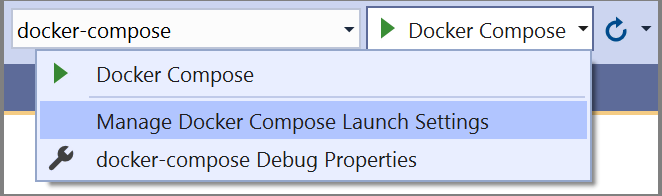
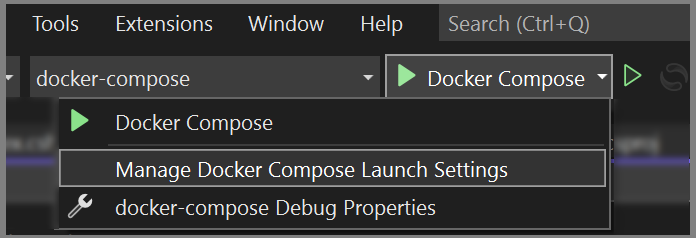
Visual Studio
docker-compose프로젝트를 마우스 오른쪽 단추로 클릭하고 Docker Compose 시작 설정 관리를 선택합니다.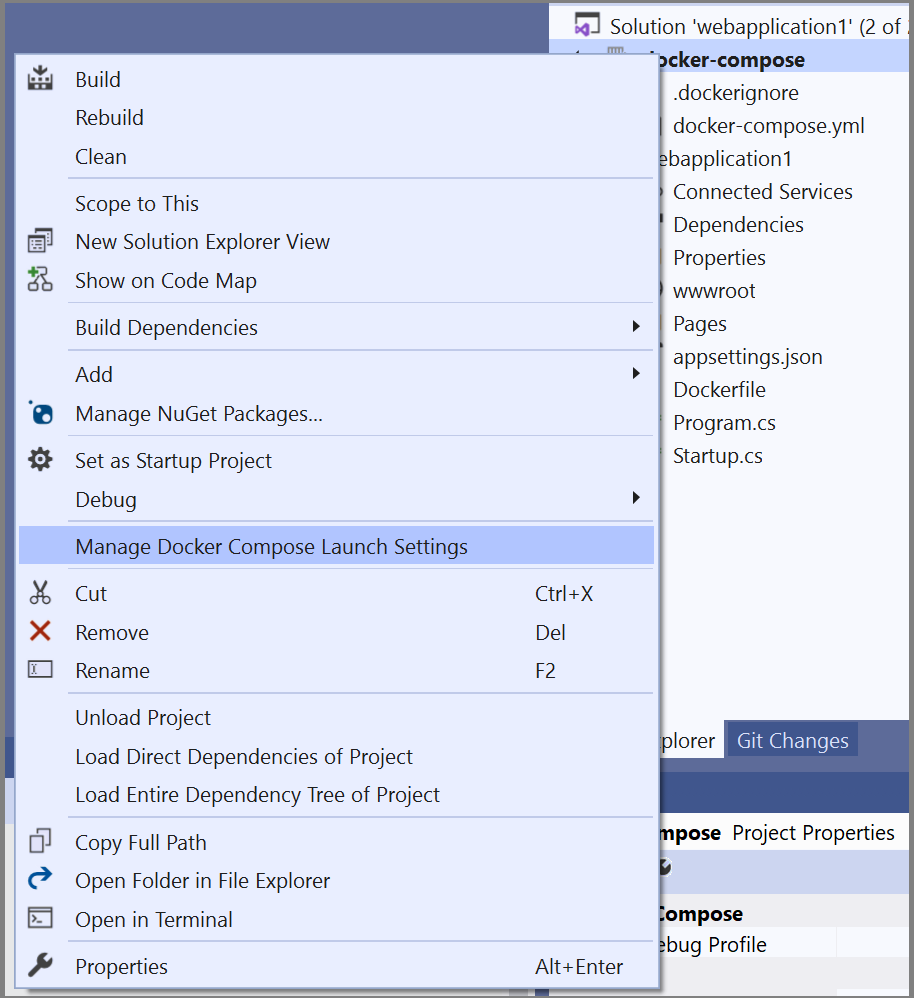
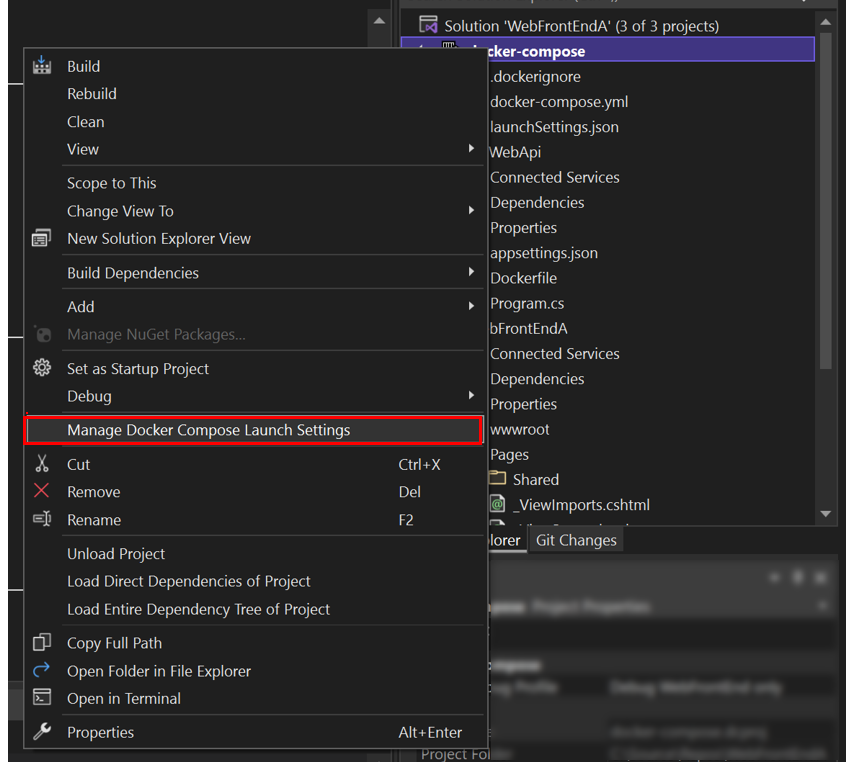
빠른 실행(Ctrl+Q)을 사용하고 Docker Compose를 검색하여 동일한 명령을 찾습니다.
아래 예제에서는 web1 Compose 프로필을 선택하고 5개 중 3개만 해당 프로필에 포함되도록 서비스 목록을 필터링합니다.
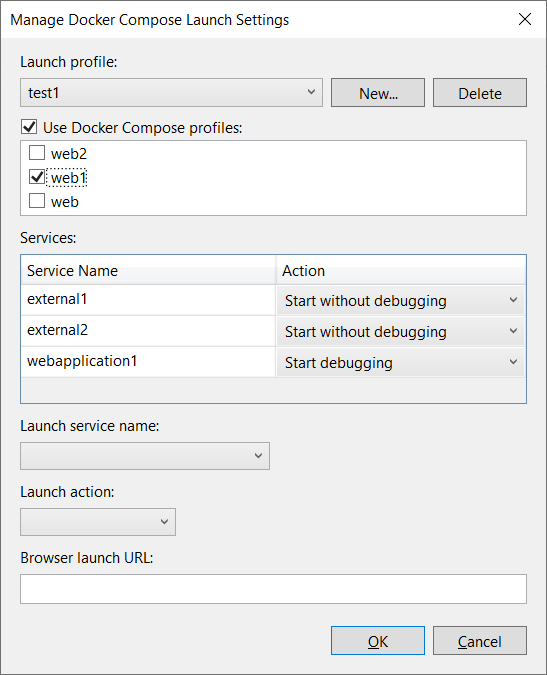
참고
Docker Compose 프로필 섹션은 docker-compose.yml 파일에 정의된 프로필이 있는 경우에만 표시됩니다.
다음 예제에서는 Compose 프로필의 서비스로 필터링하는 대신 개별 서비스 중에서 선택하는 방법을 보여 줍니다. 여기서는 5개 중 2개 서비스(디버깅한 webapplication1 및 디버깅하지 않은 webapplication2)만 시작하는 test2라는 새로운 시작 프로필을 만든 경우 대화 상자가 어떻게 표시되는지를 보여 줍니다. 이 시작 프로필은 애플리케이션이 시작되고 webapplication1의 홈페이지로 열리는 경우 브라우저도 시작합니다.
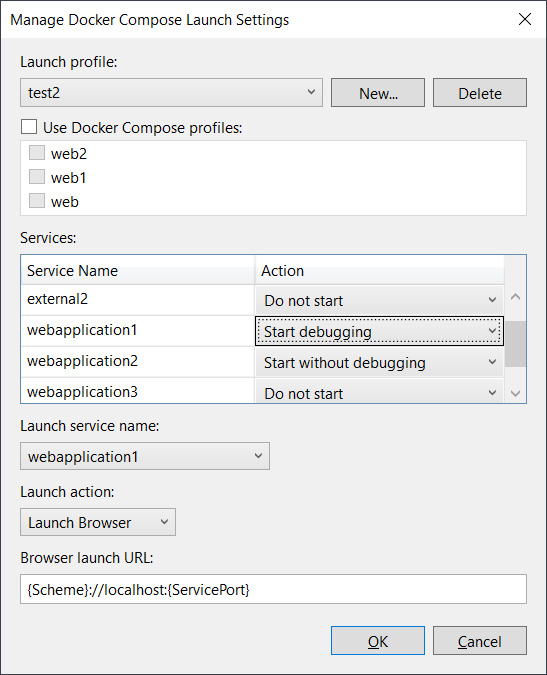
이 정보는 아래에 표시된 대로 launchSettings.json에 저장됩니다.
{
"profiles": {
"test2": {
"commandName": "DockerCompose",
"composeLaunchServiceName": "webapplication1",
"serviceActions": {
"external1": "DoNotStart",
"external2": "DoNotStart",
"webapplication1": "StartDebugging",
"webapplication2": "StartWithoutDebugging",
"webapplication3": "DoNotStart"
},
"composeLaunchAction": "LaunchBrowser",
"commandVersion": "1.0",
"composeLaunchUrl": "{Scheme}://localhost:{ServicePort}"
}
}
}
Docker Compose 프로필을 사용하는 시작 프로필 만들기
Compose 프로필을 사용하는 Visual Studio 시작 프로필을 만들어 시작 동작을 추가로 사용자 지정할 수도 있습니다.
Compose 프로필을 사용하는 다른 프로필을 만들려면 Docker Compose 프로필 사용을 선택하고 web1을 선택합니다. 이제 시작 프로필에는 3개의 서비스 webapplication1(web과 web1 Compose 프로필 모두에 속함), external1, external2가 포함됩니다. 기본적으로 external1 및 external2와 같이 소스 코드가 없는 서비스에는 디버깅하지 않고 시작이라는 기본 작업이 있습니다. 소스 코드가 있는 .NET 애플리케이션은 기본적으로 디버깅 시작으로 설정됩니다.
Important
서비스에서 Compose 프로필을 지정하지 않으면 모든 Compose 프로필에 암시적으로 포함됩니다.
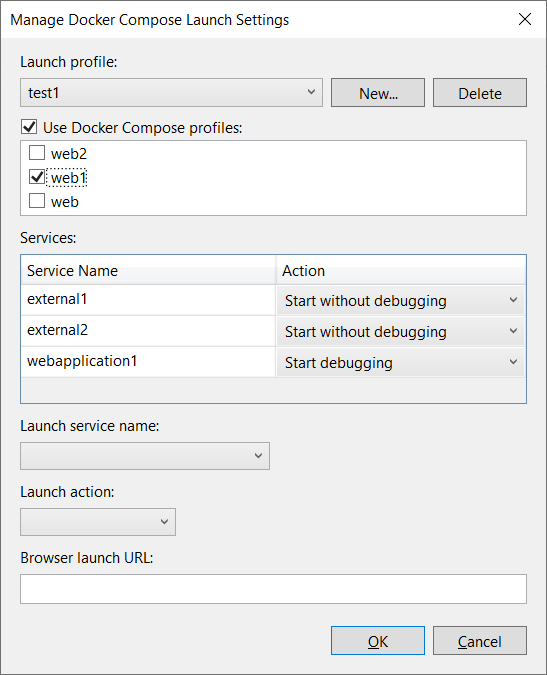
이 정보는 다음 코드에 표시된 대로 저장됩니다. 서비스 및 기본 작업에 대한 구성은 기본 작업을 변경하지 않는 한 저장되지 않습니다.
{
"profiles": {
"test1": {
"commandName": "DockerCompose",
"composeProfile": {
"includes": [
"web1"
]
},
"commandVersion": "1.0"
}
}
}
webapplication1의 작업을 디버깅하지 않고 시작으로 변경할 수도 있습니다. 그러면 launchSettings.json의 설정이 다음 코드와 같이 표시됩니다.
{
"profiles": {
"test1": {
"commandName": "DockerCompose",
"composeProfile": {
"includes": [
"web1"
],
"serviceActions": {
"webapplication1": "StartWithoutDebugging"
}
},
"commandVersion": "1.0"
}
}
}
속성
다음은 launchSettings.json에 있는 각 속성에 대한 설명입니다.
| 속성 | 설명 |
|---|---|
| commandName | 명령의 이름입니다. 기본값은 “DockerCompose”입니다. |
| commandVersion | DockerCompose 시작 프로필의 스키마를 관리하는 데 사용되는 버전 번호입니다. |
| composeProfile | 시작 프로필 정의를 정의하는 부모 속성입니다. 자식 속성은 includes 및 serviceActions입니다. |
| composeProfile - includes | 시작 프로필을 구성하는 Compose 프로필 이름의 목록입니다. |
| composeProfile - serviceActions | 선택한 Compose 프로필, 서비스, 각 서비스의 시작 작업을 나열합니다. |
| serviceActions | 선택한 서비스 및 시작 작업을 나열합니다. |
| composeLaunchAction | F5 키나 Ctrl+F5를 누르면 수행할 시작 작업을 지정합니다. 허용되는 값은 None, LaunchBrowser, LaunchWCFTestClient입니다. |
| composeLaunchUrl | 브라우저를 시작할 때 사용할 URL입니다. 유효한 대체 토큰은 “{ServiceIPAddress}”, “{ServicePort}”, “{Scheme}”입니다. 예: {Scheme}://{ServiceIPAddress}:{ServicePort} |
| composeLaunchServiceName | composeLaunchUrl에서 토큰을 바꾸는 데 사용되는 서비스를 지정합니다. |